Cara Mematikan Filter Obrolan Di Twitch

Platform Twitch memiliki opsi untuk melindungi Anda dari melihat bahasa yang berbahaya, menyinggung, dan kasar dalam obrolan. Untuk pengguna yang lebih muda, disarankan untuk memilikinya
Jika Anda mencoba memperbarui Windows dan menghadapi kode kesalahan 8024402F Pembaruan Windows mengalami kesalahan yang tidak diketahui maka Anda berada di tempat yang tepat karena hari ini kita akan membahas tentang cara memperbaiki masalah ini. Pembaruan Windows sangat penting untuk Keamanan Windows dan memastikan berfungsinya Windows dengan benar. Tetapi jika Anda tidak dapat memperbarui Windows maka sistem Anda rentan untuk dieksploitasi dan disarankan Anda harus memperbaiki masalah ini sesegera mungkin dan menjalankan Pembaruan Windows.
Windows tidak dapat mencari pembaruan baru:
Terjadi kesalahan saat memeriksa pembaruan baru untuk komputer Anda.
Kesalahan ditemukan: Kode 8024402F Pembaruan Windows mengalami kesalahan yang tidak diketahui.

Bahkan jika Anda menggunakan pemecah masalah Pembaruan Windows, kesalahan tidak akan teratasi dan bahkan menginstal ulang Windows tidak akan memperbaiki masalah. Semua langkah ini tidak berhasil karena masalah utamanya adalah dengan Firewall dan mematikannya tampaknya membantu dalam banyak kasus. Bagaimanapun, tanpa membuang waktu, mari kita lihat bagaimana sebenarnya Memperbaiki Kesalahan Pembaruan Windows 8024402F dengan bantuan langkah pemecahan masalah yang tercantum di bawah ini.
Isi
Pastikan untuk membuat titik pemulihan untuk berjaga-jaga jika terjadi kesalahan.
Terkadang program Antivirus dapat menyebabkan kesalahan dan untuk memverifikasi ini tidak terjadi di sini, Anda perlu menonaktifkan antivirus Anda untuk waktu yang terbatas sehingga Anda dapat memeriksa apakah kesalahan masih muncul saat antivirus dimatikan.
1. Klik kanan pada ikon Program Antivirus dari baki sistem dan pilih Nonaktifkan.

2. Selanjutnya, pilih jangka waktu di mana Antivirus akan tetap dinonaktifkan.

Catatan: Pilih waktu sesingkat mungkin misalnya 15 menit atau 30 menit.
3. Setelah selesai, coba sambungkan lagi untuk membuka Google Chrome dan periksa apakah kesalahan teratasi atau tidak.
4. Cari panel kontrol dari bilah pencarian Start Menu dan klik untuk membuka Control Panel.

5. Selanjutnya, klik System and Security lalu klik Windows Firewall.

6. Sekarang dari panel jendela kiri klik Hidupkan atau matikan Windows Firewall.

7. Pilih Matikan Windows Firewall dan restart PC Anda.

Sekali lagi coba buka Google Chrome dan kunjungi halaman web yang sebelumnya menunjukkan kesalahan. Jika metode di atas tidak berhasil, pastikan untuk mengikuti langkah yang sama persis untuk mengaktifkan kembali Firewall Anda.
1. Klik tanggal dan waktu pada bilah tugas, lalu pilih “ Pengaturan tanggal dan waktu .”
2. Jika di Windows 10, buat “ Set Time Automatically ” menjadi “ on .”

3. Untuk yang lainnya, klik “Internet Time” dan centang tandai pada “ Automatically syncing with Internet time server .”

4. Pilih Server “ time.windows.com ” dan klik update dan “OK”. Anda tidak perlu menyelesaikan pembaruan. Cukup klik OK.
Sekali lagi periksa apakah Anda dapat Memperbaiki Windows Update Error 8024402F atau tidak, jika tidak maka lanjutkan dengan metode selanjutnya.
1. Ketik powershell ke Windows Search lalu klik kanan pada PowerShell dan pilih Run as Administrator.

2. Sekarang ketik perintah berikut ke dalam powershell dan tekan Enter:
Dapatkan-WindowsUpdateLog
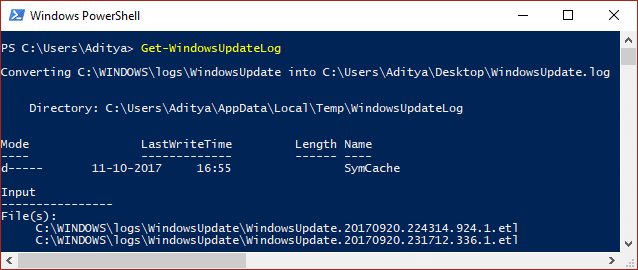
3. Ini akan menyimpan salinan log Windows di desktop Anda, klik dua kali untuk membuka file.
4. Sekarang Gulir ke bawah ke tanggal dan waktu ketika Anda mencoba pembaruan dan gagal.
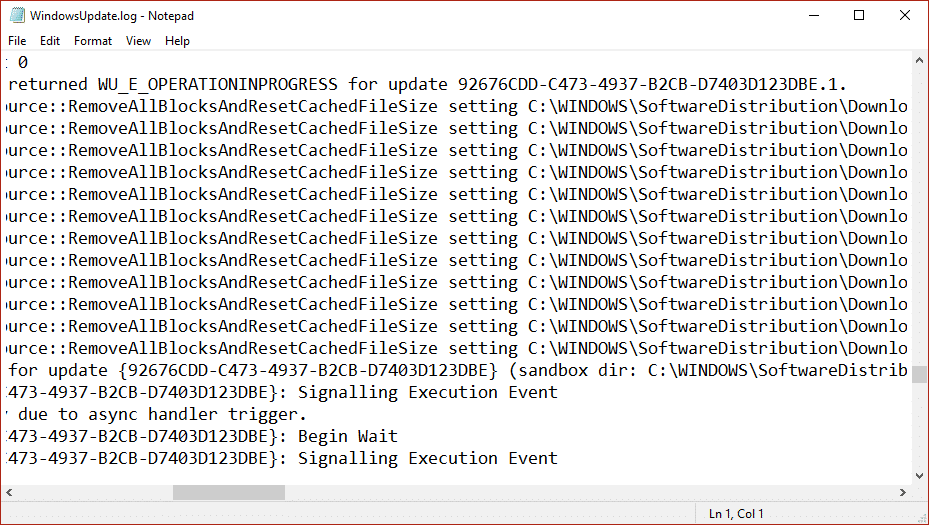
5. Buka di sini untuk memahami Cara membaca file Windowsupdate.log.
6. Setelah Anda menyimpulkan penyebab kesalahan, pastikan untuk memperbaiki masalah dan lihat apakah Anda dapat Memperbaiki Kesalahan Pembaruan Windows 8024402F.
1. Tekan Tombol Windows + R lalu ketik services.msc dan tekan Enter.

2. Temukan layanan berikut dan pastikan mereka berjalan:
Pembaruan Windows
BITS
Remote Procedure Call (RPC)
COM+ Event System
Peluncur Proses Server DCOM

3. Klik dua kali masing-masing , lalu pastikan jenis Startup diatur ke Otomatis dan klik Mulai jika layanan belum berjalan.

4. Klik Terapkan diikuti oleh OK.
5. Nyalakan ulang PC Anda untuk menyimpan perubahan dan coba jalankan Pembaruan Windows lagi.
1. Buka Prompt Perintah . Pengguna dapat melakukan langkah ini dengan mencari 'cmd' lalu tekan Enter.

2. Sekarang ketik yang berikut di cmd dan tekan enter:
sfc /scannow sfc /scannow /offbootdir=c:\ /offwindir=c:\windows (Jika di atas gagal, coba yang ini)

3. Tunggu proses di atas selesai dan setelah selesai restart PC Anda.
4. Sekali lagi buka cmd dan ketik perintah berikut dan tekan enter setelah masing-masing:
Disme /Online /Cleanup-Image /CheckHealth Disme /Online /Cleanup-Image /ScanHealth Disme /Online /Cleanup-Image /RestoreHealth

5. Biarkan perintah DISM berjalan dan tunggu sampai selesai.
6. Jika perintah di atas tidak berhasil, coba yang di bawah ini:
Disme /Image:C:\offline /Cleanup-Image /RestoreHealth /Sumber:c:\test\mount\windows Disme /Online /Cleanup-Image /RestoreHealth /Sumber:c:\test\mount\windows /LimitAccess
Catatan: Ganti C:\RepairSource\Windows dengan lokasi sumber perbaikan Anda (Instalasi Windows atau Disk Pemulihan).
7. Reboot PC Anda untuk menyimpan perubahan dan lihat apakah Anda dapat Memperbaiki Windows Update Error 8024402F.
Jika tidak ada yang berhasil sampai sekarang maka Anda harus mencoba menjalankan Pemecah Masalah Pembaruan Windows dari Situs Web Microsoft itu sendiri dan melihat apakah Anda dapat Memperbaiki Kesalahan Pembaruan Windows 8024402F.
1. Buka kontrol dan cari Pemecahan Masalah di Bilah Pencarian di sisi kanan atas dan klik Pemecahan Masalah.

2. Selanjutnya, dari panel jendela kiri pilih Lihat semua.
3. Kemudian dari daftar Troubleshoot computer problem pilih Windows Update.

4. Ikuti petunjuk di layar dan biarkan Pemecahan Masalah Pembaruan Windows berjalan.
5. Restart PC Anda dan Anda mungkin dapat Memperbaiki Windows Update Error 8024402F di Windows 10.
1. Tekan Windows Key + R lalu ketik inetcpl.cpl dan tekan enter untuk membuka Internet Properties.

2. Selanjutnya, Buka tab Connections dan pilih LAN settings.

3. Hapus centang Use a Proxy Server for your LAN dan pastikan “Automatically detect settings” dicentang.

4. Klik Ok lalu Terapkan dan reboot PC Anda.
1. Buka Prompt Perintah . Pengguna dapat melakukan langkah ini dengan mencari 'cmd' lalu tekan Enter.
2. Sekarang ketik perintah berikut untuk menghentikan Layanan Pembaruan Windows dan kemudian tekan Enter setelah masing-masing:
net stop wuauserv
net stop cryptSvc
net stop bit
net stop msiserver

3. Selanjutnya, ketik perintah berikut untuk mengganti nama Folder SoftwareDistribution dan kemudian tekan Enter:
ren C:\Windows\SoftwareDistribution SoftwareDistribution.old
ren C:\Windows\System32\catroot2 catroot2.old

4. Terakhir, ketik perintah berikut untuk memulai Layanan Pembaruan Windows dan tekan Enter setelah masing-masing:
mulai bersih wuauserv mulai
bersih cryptSvc
mulai bersih bit
mulai bersih msiserver

5. Reboot PC Anda untuk menyimpan perubahan dan periksa apakah Anda dapat Memperbaiki Windows Update Error 8024402F.
1. Buka Prompt Perintah . Pengguna dapat melakukan langkah ini dengan mencari 'cmd' lalu tekan Enter.
2. Ketik perintah berikut ke dalam cmd dan tekan Enter setelah masing-masing:
net stop bit
net stop wuauserv
net stop appidsvc
net stop cryptsvc

3. Hapus file qmgr*.dat, untuk melakukannya lagi buka cmd dan ketik:
Hapus “%ALLUSERSPROFILE%\Application Data\Microsoft\Network\Downloader\qmgr*.dat”
4. Ketik yang berikut ini ke dalam cmd dan tekan Enter:
cd /d %windir%\system32

5. Daftarkan ulang file BITS dan file Pembaruan Windows . Ketik setiap perintah berikut satu per satu dalam cmd dan tekan Enter setelah masing-masing perintah:
regsvr32.exe atl.dll regsvr32.exe urlmon.dll regsvr32.exe mshtml.dll regsvr32.exe shdocvw.dll regsvr32.exe browseui.dll regsvr32.exe jscript.dll regsvr32.exe vbscript.dll regsvr32.exe scrrun.dll regsvr32.exe msxml.dll regsvr32.exe msxml3.dll regsvr32.exe msxml6.dll regsvr32.exe actxprxy.dll regsvr32.exe softpub.dll regsvr32.exe wintrust.dll regsvr32.exe dssenh.dll regsvr32.exe rsaenh.dll regsvr32.exe gpkcsp.dll regsvr32.exe sccbase.dll regsvr32.exe slbcsp.dll regsvr32.exe cryptdlg.dll regsvr32.exe oleaut32.dll regsvr32.exe ole32.dll regsvr32.exe shell32.dll regsvr32.exe initpki.dll regsvr32.exe wuapi.dll regsvr32.exe wuaueng.dll regsvr32.exe wuaueng1.dll regsvr32.exe wucltui.dll regsvr32.exe wups.dll regsvr32.exe wups2.dll regsvr32.exe wuweb.dll regsvr32.exe qmgr.dll regsvr32.exe qmgrprxy.dll regsvr32.exe wucltux.dll regsvr32.exe muweb.dll regsvr32.exe wuwebv.dll
6. Untuk mengatur ulang Winsock:
setel ulang netsh winsock

7. Setel ulang layanan BITS dan layanan Pembaruan Windows ke deskriptor keamanan default:
sc.exe sdset bit D:(A;;CCLCSWRPWPDTLOCRRC;;;SY)(A;;CCDCLCSWRPWPDTLOCRSDRCWDWO;;;BA)(A;;CCLCSWLOCRRC;;;AU)(A;;CCLCSWRPWPDTLOCRRC;;;PU)
sc.exe sdset wuauserv D:(A;;CCLCSWRPWPDTLOCRRC;;;SY)(A;;CCDCLCSWRPWPDTLOCRSDRCWDWO;;;BA)(A;;CCLCSWLOCRRC;;;AU)(A;;CCLCSWRPWPDTLOCRRC;;;PU)
8. Mulai lagi layanan pembaruan Windows:
bit awal bersih mulai
bersih wuauserv
mulai
bersih appidsvc mulai bersih cryptsvc

9. Instal Agen Pembaruan Windows terbaru .
10. Nyalakan ulang PC Anda dan lihat apakah Anda dapat memperbaiki masalah tersebut.
Direkomendasikan:
Itu saja Anda telah berhasil Memperbaiki Kesalahan Pembaruan Windows 8024402F tetapi jika Anda masih memiliki pertanyaan tentang panduan ini, silakan tanyakan di bagian komentar.
Platform Twitch memiliki opsi untuk melindungi Anda dari melihat bahasa yang berbahaya, menyinggung, dan kasar dalam obrolan. Untuk pengguna yang lebih muda, disarankan untuk memilikinya
https://www.youtube.com/watch?v=Pt48wfYtkHE Google Dokumen adalah alat luar biasa untuk berkolaborasi karena memungkinkan banyak orang mengedit dan mengerjakan satu dokumen
Anda dapat menggunakan beberapa metode untuk memotong bentuk di Adobe Illustrator. Hal ini karena banyak objek yang tidak dibuat dengan cara yang sama. Sayangnya,
Pernahkah Anda menerima notifikasi “Nomor telepon ini dilarang” di Telegram? Jika iya, Anda mungkin bertanya-tanya apa maksudnya. Telegram memiliki batasan
Snapchat adalah platform sosial populer yang memungkinkan pengguna memposting klip video secara publik dan mengirim pesan ke pengguna lain secara langsung jika seseorang tidak merespons
Mendapatkan Maaf, Anda hanya dapat mengirim pesan ke kontak bersama saat ini kesalahan di Telegram dapat mengecewakan saat menghubungi kontak baru.
Jika Anda ingin membuat presentasi untuk ponsel, Anda perlu mengubah tata letak menjadi vertikal di Google Slide. Google Slide ditujukan untuk
Soundboard adalah program komputer yang membantu aplikasi seperti Discord dalam menciptakan efek suara yang keren. Ini juga memungkinkan Anda mengunggah berbagai suara ke
Obsidian menawarkan platform untuk pembuatan dan pengelolaan tautan antara sumber daya, catatan, dan ide. Membuat tautan di Obsidian membantu Anda membuka level baru
Menggabungkan dua wajah yang sangat berbeda dari foto selalu merupakan cara yang bagus untuk bersenang-senang. Memadukan dua gambar terpisah untuk menciptakan tampilan baru
https://www.youtube.com/watch?v=ptR9NfE8FVw Channel Discord inilah yang membuat aplikasi Discord menghibur. Baik itu saluran teks yang penuh dengan meme
Diperbarui 19 Oktober 2023 Terkadang, kehidupan menghalangi tujuan media sosial kita. Anda mungkin pernah mengalami saat-saat ketika Anda sedang mengetik di ponsel,
Meskipun mungkin untuk menonaktifkan panggilan di WhatsApp, opsi ini tidak mudah ditemukan di aplikasi kecuali Anda melakukan beberapa modifikasi. Banyak pengguna memilih untuk melakukannya
Masalah terbesar yang dihadapi pengguna Roblox adalah terjebak dalam permainan. Ini karena Navigasi UI yang mungkin Anda aktifkan secara tidak sengaja
https://www.youtube.com/watch?v=srNFChLxl5c Sorotan Instagram adalah cara terbaik untuk lebih dekat dengan pengikut Anda. Anda dapat membagikan momen spesial Anda
Jika Anda menggunakan aplikasi perpesanan untuk tetap berhubungan dengan keluarga dan teman, Anda pasti sudah familiar dengan Facebook Messenger dan WhatsApp. Keduanya gratis,
Kehilangan data dapat berdampak buruk, baik secara finansial maupun produktivitas. Menurut IBM, biaya rata-rata pelanggaran data pada tahun 2023 lebih dari $4
Tahukah Anda bahwa Anda dapat mengerjakan beberapa aplikasi secara bersamaan di iPad Anda? Anda dapat memanfaatkan banyak opsi multitasking di iPad Anda, seperti Split View. Membelah
Menyiapkan autentikasi dua faktor (2FA), juga dikenal sebagai autentikasi dua langkah, sangat penting karena memberi Anda lapisan keamanan lain. Secara modern
Subtitle adalah pilihan yang tepat jika Anda ingin menikmati film atau acara TV favorit tanpa suara. Seperti platform streaming lainnya, Paramount+ memungkinkan Anda dengan cepat


















